Настройка голосового шлюза D-Link DVG-2102S
Предназначен для возможности подключения аналоговых телефонов (максимум 2 и обязательно на разных телефонных номерах) через Ethernet (VoIP-телефония по SIP-протоколу).
1. Подключаем кабель в WAN порт VoIP шлюза.
2. Приступаем к настройке голосового шлюза через WEB-интерфейс.
Соединяем сам шлюз (WAN порт) с персональным компьютером кабелем, который входит в комплект с голосовым шлюзом, и настраиваем сетевую карту Вашего компьютера. Для этого выставляем настройки как на скриншоте.

3. Затем наберите в адресной строке вашего Интернет-браузера (Opera, Internet Explorer и т.д.) адрес192.168.8.254 и нажмите клавишу «Enter». Появится окно с запросом Пароля.
Вводим пароль: 1234 и нажимаем кнопку «Login».

- После ввода пароля откроется меню настроек на закладке «Setup».
Обратите внимание, в левой части страницы активна вкладка «Wizard».

- Переходим к вкладке «Internet Setup». Здесь устанавливаем опцию «Static IP». В поле «IP Address»указываем IP адрес, выданный менеджером при подключении. В поле «Subnet Mask» указываем маску 255.255.255.0. В поле «Default Gateway IP» указываем тот же IP адрес, что и в поле «IP Address».
Внимание! IP адрес в данной инструкции указан в качестве примера! Введите IP адрес, выданный Вам при подключении!

Остальные настройки на этой странице изменять не рекомендуется.
После проделанных изменений жмем кнопку «Apply» внизу страницы.
После этого вам будет предложено сохранить изменения и перезагрузить устройство:
![]()
Игнорируем это сообщение и переходим к следующему пункту.
6. Переходим к вкладке «VoIP Setup».

Обратите внимание, на данный момент в таблице «PROXY SERVER» все 3 сервера имеют статус «Disable». В крайнем правом столбце таблицы расположены кнопки изменения настроек сервера SIP телефонии. Щелкаем на такой кнопке в первой строке. Откроется меню настроек SIP сервера.
В меню «PHONE 1 – FXS» ставим галку напротив «Register». В поле «Number» и «User ID / Account»вводим номер телефона, выданный менеджером при подключении!
Внимание! Все номера указаны в качестве примера!
В полях «Password» и «Confirm Password» вводим Пароль, также выданный менеджером при подключении!
Если Вы подключаете к голосовому шлюзу только 1 телефонный аппарат, то в меню «PHONE 2 – FXS»для параметра Register галка стоять НЕ должна.

Если Вы подключаете к голосовому шлюзу 2 телефонных аппарата, то в меню «PHONE 2 – FXS»выставляем следующие параметры:
- напротив Register ставим галку.
- в полях «Number» и «User ID / Account» вводим ВТОРОЙ номер телефона, выданный менеджером при подключении!
- в полях «Password» и «Confirm Password» вводим Пароль для ВТОРОГО номера телефона, также выданный менеджером при подключении!
Остальные настройки на этой странице необходимо выставить так же, как на скриншоте.

Далее внизу страницы жмем кнопку «Apply».
Если появится сообщение о перезагрузке, игнорируем его.
Обратите внимание, теперь статус первого сервера изменился на «Enable», а в поле «Proxy Server IP»установлено значение 10.1.3.2.

- Переходим к вкладке «ADVANCED».
В первую очередь необходимо перейти в меню Codec.
В появившемся меню настроек оставляем выбранными только кодеки G.711 a-law и u-law. В меню «Packet Interval» выставляем значение 20 (ms). В меню «Preferred Codec» выбираем G.711 a-law 64 kbps. Нажимаем кнопку «Apply» внизу страницы.
Если появится сообщение о перезагрузке, игнорируем его.

Далее наводим курсор на меню «VoIP» в левой части страницы, появляется всплывающее меню дополнительных настроек телефонии. Выбираем «DTMF & PULSE».

Ставим галку напротив пункта «Enable Out-of-Band-DTMF» и выбираем опцию «RFC2833». Нажимаем кнопку «Apply» внизу страницы. Если появится сообщение о перезагрузке, игнорируем его.

Для приема и передачи факсов с использованием факсового аппарата снова наводим курсор на меню «VoIP»в левой части страницы, появляется всплывающее меню дополнительных настроек телефонии. Выбираем«FAX».

Для обеих линий выбираем «T.30 Fax», в поле «FAX Codec» выбираем G.711 a-law 64kbps. Нажимаем кнопку «Apply» внизу страницы. Если появится сообщение о перезагрузке, игнорируем его.

- Теперь для того, чтобы все настройки вступили в силу, необходимо перейти в меню «MAINTENANCE», выбратьопцию «Save All Settings» инажатькнопку «Reboot».

Подтвердите перезагрузку устройства.

Устройство будет перезагружаться примерно в течение минуты.

Когда появится сообщение о том, что устройство перезагружено, все сделанные настройки вступят в силу

Затем подключаем в WAN-порт голосового шлюза Ethernet-кабель с услугой IP телефонии, а также непосредственно сам аппарат(-ы) в соответствующий разъём(-ы).
На этом настройка голосового шлюза D-Link DVG-2102S завершена!
Приятных Вам телефонных разговоров!

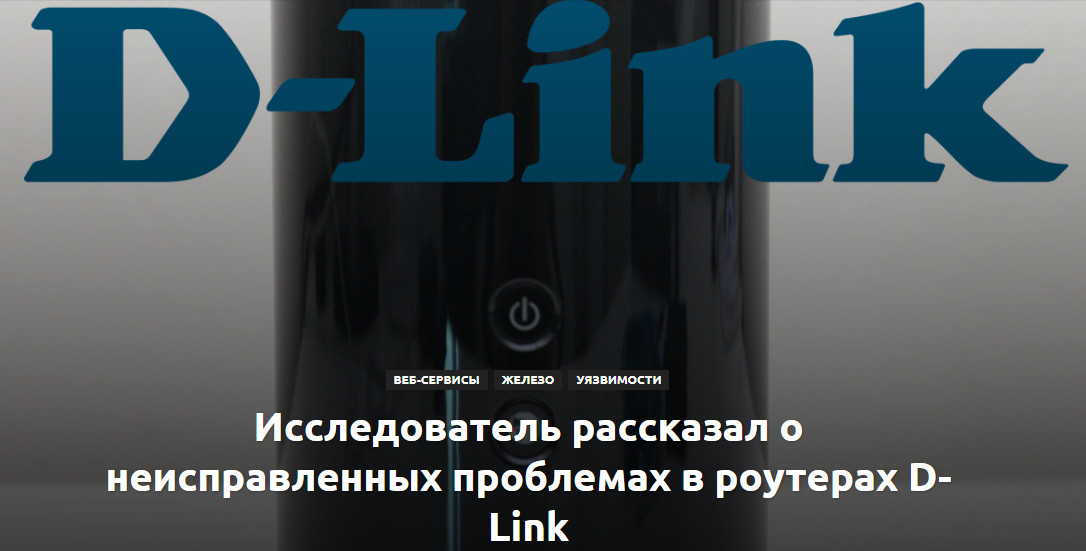

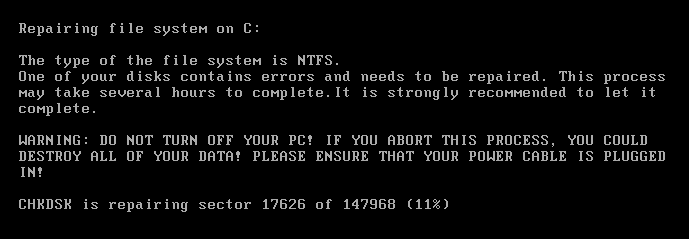
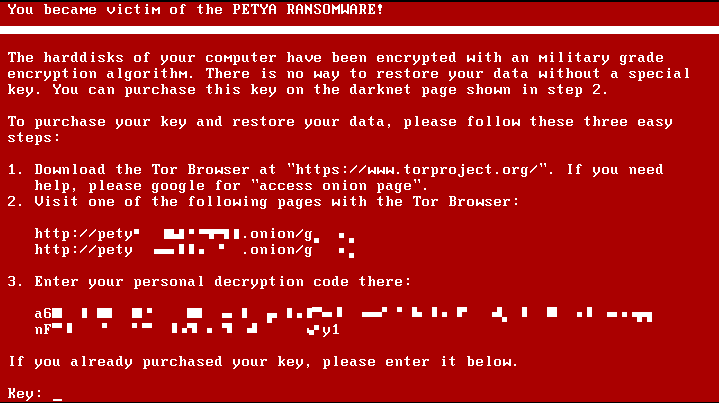




Поделиться с друзьями: